Сеть
Новинки в сетевых функциях также тесно связаны с виртуализацией — в частности, с возможностью создания и управления большим количеством IP и подсетей. Виртуальная инфраструктура требует возможности настройки сети на уровне L2. Модуль NetworkSwitchManager содержит девятнадцать командлетов и позволяет просматривать настройки сетевых коммутаторов и управлять ими:
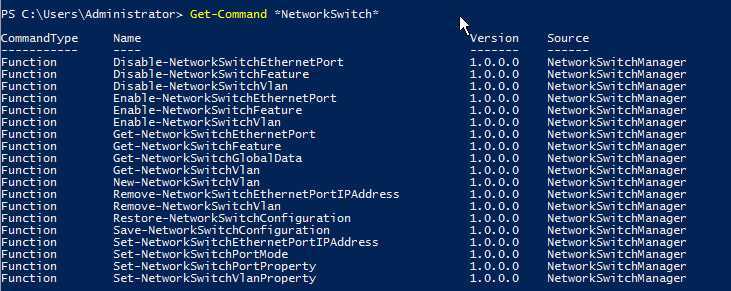 Командлеты модуля NetworkSwitchManager
Командлеты модуля NetworkSwitchManager
В Win 2012 появились функции, позволяющие строить поверх физической сети виртуальные сети, к которым могли подключаться клиенты при помощи мультитенантного VPN. Это дает достаточную гибкость при использовании технологий виртуализации. Только инструменты управления были несовершенны. Но в TP2 появилась новая роль Network Controller, предоставляющая возможность автоматизировать настройки физических и виртуальных сетей, а также управлять ими в дата-центре при помощи SCCM2012, SCVMM или SCOM. Поддерживаются VM и виртуальные коммутаторы Hyper-V, физические маршрутизаторы, брандмауэр и VPN-шлюзы. Функция балансировки нагрузки позволяет использовать несколько серверов, обеспечивая высокую доступность и масштабируемость.
Cервер DHCP больше не поддерживает Network Access Protection (NAP). Защита доступа к сети для DHCP-зон появилась в Win2k8, в Win 2012R2 ее объявили как deprecated, и теперь она удалена. Убраны и все связанные политики: сервер теперь будет игнорировать запросы о соответствии требованиям (statement of health) от клиентов DHCP, поддерживающих NAP, а сами клиенты будут помечаться как несовместимые.
Для DNS-сервера появилась возможность записи событий аудита и аналитики в журнал событий. По умолчанию она отключена, но активировать ее можно в Event Viewer: в разделе Application and Services Logs находим DNS-Server и в контекстном меню View отмечаем Show Analytic and Debug Logs. Журналы DNS совместимы с клиентскими Event Tracing for Windows (ETW) приложениями вроде LogMan, Tracelog, EtwDataViewer.
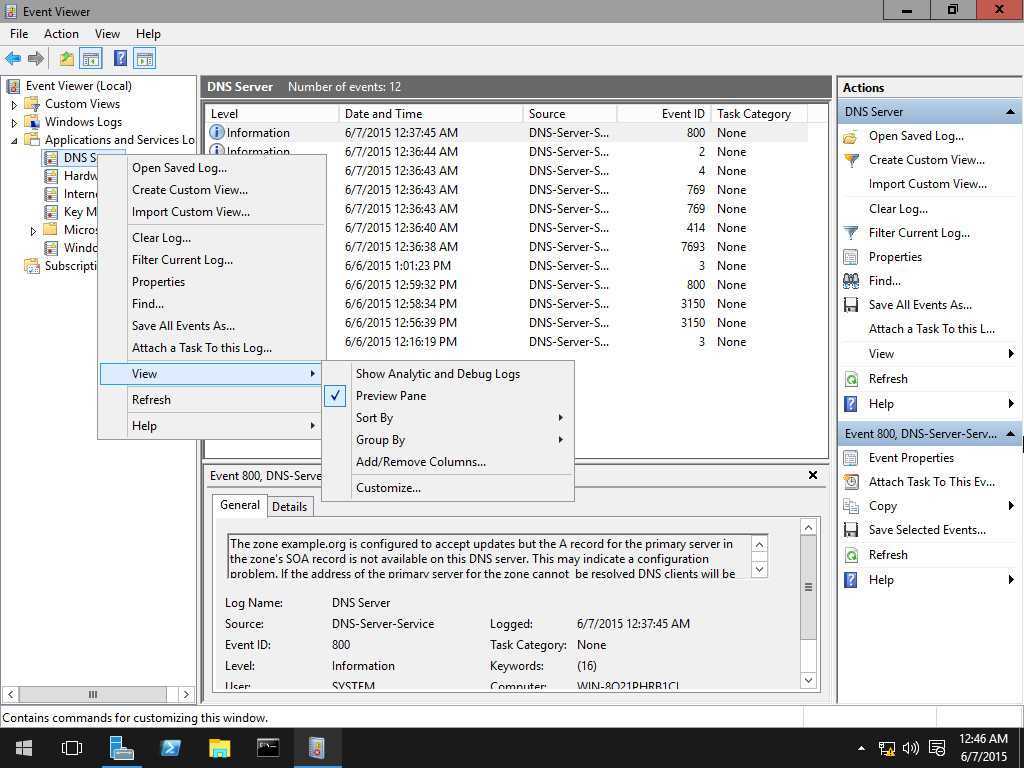 Включение записи аудита в DNS Server
Включение записи аудита в DNS Server
Второе большое нововведение в DNS-сервере — появление политик DNS (DNS Policies). Теперь DNS-серверу можно указать, как реагировать на запрос в зависимости от IP-клиента, подсети, протокола, домена, типа запроса и времени суток. Таким образом можно легко организовать балансировку нагрузки или перенаправлять трафик на нужный ресурс. Например, если компания имеет региональный сайт, то локальный клиент будет направлен именно на него, остальные получат IP общего сайта. В интерфейсе DNS Manager никаких настроек, связанных с DNS Policies, нет — для создания политик и управления ими следует использовать командлеты .
В новой версии Remote Desktop Services оптимизирован RemoteFX: в частности, поддерживается OpenGL 4.4 и OpenCL 1.1 API, можно выделять большее количество видеопамяти. В состав сервера входит роль MultiPoint Services, позволяющая совместно работать на одном компьютере нескольким пользователям.
В предыдущих версиях при создании безопасного site-to-site (S2S) соединения приходилось немного повозиться. Теперь для Windows Server Gateway можно использовать более простой протокол GRE (Generic Routing Encapsulation). Он поддерживается большинством маршрутизаторов, обеспечивает высокую скорость подключения, позволяет маршрутизировать несколько виртуальных и физических сетей, не создавая дополнительные туннели. Управление производится при помощи специальных командлетов .
Объявлены новые возможности в IPAM (некоторые пока не реализованы): визуализация всех записей DNS-ресурсов, относящихся к IP-адресу, автоматизированная инвентаризация IP-адресов на основе этих записей, управление жизненным циклом IP-адресов для DNS и DHCP.
Установка с помощью установщика Windows
Страница загрузки для .NET содержит исполняемые файлы установщика Windows.
При использовании установщиков Windows для установки .NET вы можете указать путь установки, задав параметры и .
Для установки .NET в автоматическом режиме, например, в рабочей среде, или для поддержки непрерывной интеграции, используйте следующие параметры:
-
Устанавливает .NET.
-
Предотвращает отображение любого пользовательского интерфейса и запросов.
-
Предотвращает все попытки перезапуска.
Дополнительные сведения смотрите в статье Параметры командной строки стандартного установщика.
Совет
В случае успешной установки установщик возвращает код 0; если требуется перезагрузка, установщик возвращает код 3010. Любое другое значение обычно является кодом ошибки.
Установка с помощью Visual Studio
Если вы используете Visual Studio для разработки приложений .NET, в следующей таблице указана минимальная требуемая версия Visual Studio на основе целевой версии пакета SDK для .NET.
| Версия пакета SDK для .NET | Версия Visual Studio |
|---|---|
| 7 | Visual Studio 2022 версии 17.4 или более поздней. |
| 6 | Visual Studio 2022 версии 17.0 или более поздней |
| 5 | Visual Studio 2019 версии 16.8 или более поздней. |
| 3.1 | Visual Studio 2019 версии 16.4 или более поздней. |
| 3.0 | Visual Studio 2019 версии 16.3 или более поздней. |
| 2.2 | Visual Studio 2017 версии 15.9 или более поздней. |
| 2.1 | Visual Studio 2017 версии 15.7 или более поздней. |
Если среда Visual Studio уже установлена, вы можете проверить ее версию, выполнив указанные ниже действия.
- Запустите Visual Studio.
- Выберите Справка>О Microsoft Visual Studio.
- Считайте номер версии из диалогового окна О программе.
Visual Studio может установить последнюю версию пакета SDK для .NET и среды выполнения .NET.
Выбор рабочей нагрузки
При установке или изменении Visual Studio выберите одну или несколько из следующих рабочих нагрузок в зависимости от типа создаваемого приложения:
- рабочая нагрузка Кроссплатформенная разработка .NET Core в разделе Другие наборы инструментов;
- Рабочая нагрузка ASP.NET и веб-разработка в разделе Веб-облако&.
- Рабочая нагрузка разработка Azure в веб-облаке&.
- Рабочая нагрузка разработка классических приложений .NET в разделе Desktop & Mobile .
Другие продукты
Обновлен Microsoft Identity Manager 2015 (MIM), в котором появилось еще несколько функций. Так, в AD добавлена возможность Privileged Access Management (PAM), представляющая собой особый лес, который находится в доверии к существующему и обеспечивает изоляцию для выполнения задач с правами администратора пользователям специальной shadow group. Основная фишка таких групп в том, что туда участники добавляются на четко установленное время, необходимое для выполнения задачи. Срок членства заложен в тикет Kerberos. Соответственно, обновлены средства мониторинга, позволяющие определить, кто запросил доступ и кому он предоставлен, и отслеживать деятельность пользователя.
Комплект Windows ADK пополнен новым инструментом Windows Imaging and Configuration Designer (Windows ICD), предназначенным для интеграторов и OEM-поставщиков. При помощи простого мастера можно создать новый установочный образ Win или установочный пакет без знания ключей DISM и командлетов PowerShell. Также отпала необходимость в сторонних инструментах вроде DISM GUI.
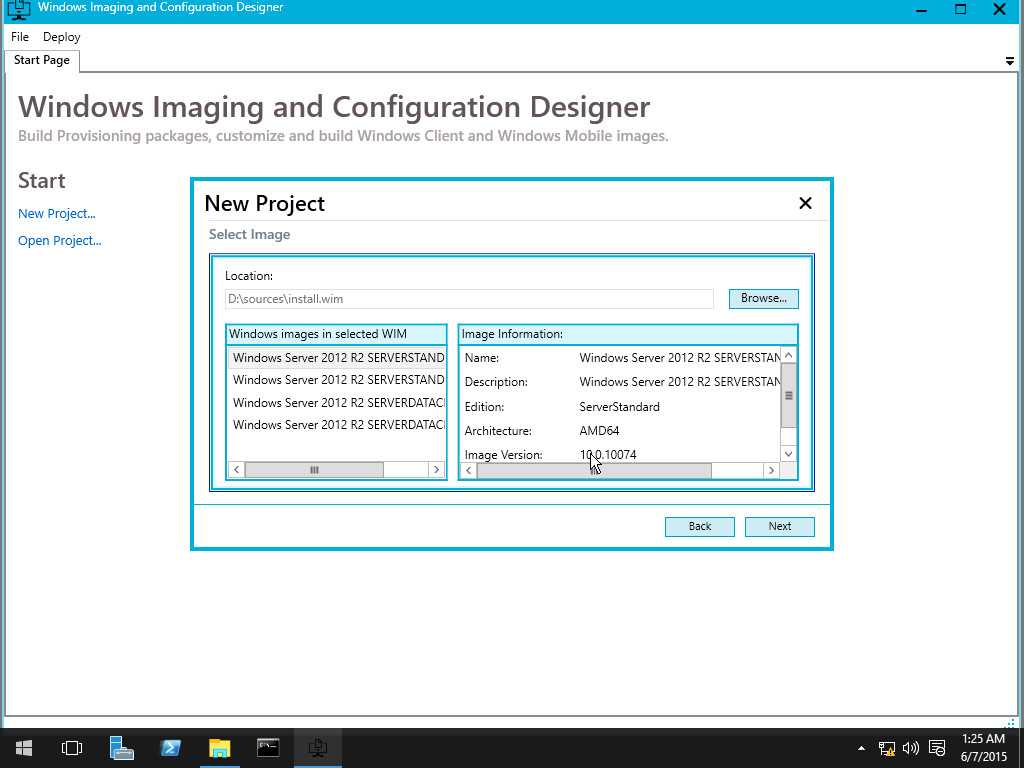 Windows ICD позволяет просто настроить загрузочный образ
Windows ICD позволяет просто настроить загрузочный образ
Безопасность
Windows Server 2016 предлагает множество новых и улучшенных функций обеспечения безопасности. Это самый безопасный из всех существующих выпусков Windows Server.
— Control Flow Guard — это оптимизированная функция защиты платформы, благодаря которой злоумышленнику будет гораздо сложнее выполнять произвольный код через эксплойты (например, переполнения буфера).
— Device Guard — если активирован, позволяет выполнять только централизованно авторизованные приложения. Эта технология не позволяет драйверам загружать динамический код и блокирует любой драйвер, который отсутствует в списке безопасных программ. На компьютере, защищенном с помощью Device Guard, невозможно запустить подозрительный драйвер, который пытается изменить код in-memory. Device Guard также поддерживает защиту в режиме пользователя (UMCI), позволяя создавать политики целостности кода (CI) для настройки доверенных и авторизованных компонентов, которые разрешено выполнять на отдельных серверах.
— Credential Guard — технология изоляции, основанная на виртуализации, которая позволяет только привилегированным системам получить доступ к конфиденциальным данным. Credential Guard блокирует технологии кражи учетных данных и средства, которые часто используются для атаки. Благодаря ему вредоносное ПО с правами администратора не сможет извлечь из ОС конфиденциальную информацию.
— Remote Credential Guard — предотвращает кражу учетных данных, когда конечный пользователь дистанционно подключается к системе с помощью сеанса удаленного рабочего стола (RDP). Если пользователь пытается дистанционно подключиться к рабочему столу на удаленном хосте, на исходный хост передается запрос Kerberos на проверку подлинности. В этом случае учетные данные просто не передаются на удаленный хост, и вредоносный код, который выполняется на этом хосте, не может их получить.
— Вместе с Windows Server 2016 на компьютер по умолчанию устанавливается модуль защиты от вредоносного ПО «Защитник Windows».
— AD FS в Windows Server 2016 содержит встроенный адаптер Azure MFA, который упрощает использование технологии Azure Multi-factor Authentication. Чтобы добавить эту технологию в систему проверки подлинности ADFS, больше не нужно развертывать локальный сервер Azure MFA.
— Just-in-Time (JIT) Administration — удобная функция, которая позволяет ограничить время действия прав администратора. Запрос прав будет отправлен именно тогда, когда они понадобятся. Затем этот запрос будет одобрен, и учетная запись получит нужные ей права на указанный период времени. Предоставленных прав и времени их действия будет ровно столько, сколько необходимо для выполнения поставленной задачи.
— Just Enough Administration (JEA) — функция, которая позволяет предоставить учетной записи пользователя необходимый минимум прав для выполнения той или иной функции. Благодаря ей вам не придется самостоятельно предоставлять и отменять права администратора. Функцию JEA часто используют в сочетании с JIT.
— Nano Server — самый безопасный режим выполнения Windows Server 2016.
— Shielded VMs — самый безопасный способ защиты ВМ арендаторов от злоумышленников с правами администратора.
Microsoft в преддверии выхода Windows Server 2016 выпустила методологию под названием Securing Privileged Access. Она значительно повышает безопасность инфраструктуры, в которой новые функции Windows Server 2016 используются в сочетании с EMS (Azure AD Premium, ATA) и другими решениями Microsoft. Подробнее о ней рассказано здесь. Рекомендуем всем прочесть эту статью и внедрить эту функцию в своей инфраструктуре.
О релизе
Все последние релизы, следуя концепции «Better together», MS всегда представляла в тандеме: вместе с клиентской ОС сразу выходила и серверная. И сами ОС появлялись традиционно в октябре-ноябре. В случае с Win 10 корпорация решила отойти от этой установившейся практики: если финальная версия Win 10 будет доступна в виде бесплатного обновления для устройств на Win 7 и Win 8.1 уже 29 июля 2015 года, то серверная часть выйдет «где-то в 2016 году». При этом следующая версия System Center Configuration Manager будет представлена уже осенью этого года.
Почему так? Предположения выдвигаются разные. Одни считают, что программисты MS наделали столько ошибок, что исправить их в срок невозможно, поэтому и Previews чуть запаздывали. Более правдоподобной выглядит версия, что корпорации нужно время, чтобы убедить пользователей переходить сразу в облако, где новые возможности будут представлены раньше. Хотя, с другой стороны, некоторые из заявленных инструментов и функций на момент TP2 просто не работали — может, действительно не успевают?
Но есть еще один момент: поддержка Win2k3 официально заканчивается 14 июля 2015 года, и единственная доступная серверная версия для миграции — это Win2k12R2, которая как бы скоро станет уже не новой.
В общем, вопросов по релизу много.
Называют в документации новую серверную ОС по-разному. Чаще просто Windows Server Technical Preview, но в майских постах на blogs.technet.com она проскакивает уже как Windows Server 2016 Technical Preview. Конечно, это все может поменяться, так что дальше в тексте мы будем использовать просто аббревиатуру TP2.
Скачать тестовую версию TP2 можно по этому адресу. Минимальные системные требования по сравнению с предыдущим релизом не изменились: 1,4 Гц x64, 512 Мбайт RAM и 32 Гбайт HDD. Для загрузки предлагается образ ISO или VHD, также можно попробовать новую ОС в Azure.
Хранение
Вот некоторые изменения, которые мы внесли в хранилище в Windows Server 2019. Подробные сведения см. в статье What’s new in Storage in Windows Server (Новые возможности хранилища в Windows Server).
дедупликация данных;
-
Дедупликация данных теперь поддерживает ReFS Теперь вы можете включить дедупликацию данных везде, где можно включить ReFS, что повышает эффективность хранилища до 95 % с помощью ReFS.
-
API DataPort для оптимизированного входящего и исходящего трафика в дедуплицированные тома Теперь разработчики могут воспользоваться знаниями дедупликации данных о том, как эффективно хранить данные для эффективного перемещения данных между томами, серверами и кластерами.
File Server Resource Manager
Теперь можно запретить службе файлового сервера Resource Manager создавать журнал изменений (также известный как журнал USN) на всех томах при запуске службы. Предотвращение создания пути изменения может сэкономить место на каждом томе, но приведет к отключению классификации файлов в режиме реального времени. Подробные сведения см. в статье File Server Resource Manager (FSRM) overview (Обзор диспетчера ресурсов файлового сервера (FSRM)).
SMB
-
Удаление SMB1 и гостевой проверки подлинности Windows Server больше не устанавливает клиент и сервер SMB1 по умолчанию. Кроме того, возможность проверки подлинности гостя в SMB2 и более поздних версиях отключена по умолчанию. Дополнительные сведения см. в статье SmBv1 не устанавливается по умолчанию в Windows 10 версии 1709 и Windows Server версии 1709.
-
Безопасность и совместимость SMB2/SMB3 Теперь у вас есть возможность отключить блокировки операций в SMB2+ для устаревших приложений и требовать подписывания или шифрования для каждого подключения от клиента. Дополнительные сведения см. в справке по модулю SMBShare PowerShell.
Служба миграции хранилища
Служба миграции хранилища — это новая технология, которая упрощает перенос серверов в более новую версию Windows Server. Мы предоставили графическое средство, которое выполняет инвентаризацию данных на серверах, а затем передает данные и конфигурацию на более новые серверы. Служба миграции хранилища также при необходимости переместит удостоверения старых серверов на новые, чтобы приложениям и пользователям не нужно было ничего изменять. Подробные сведения см. в разделе Storage Migration Service overview (Обзор службы миграции хранилища).
Дисковые пространства прямого подключения
Ниже приведен список новых возможностей в Локальных дисковых пространствах. Подробные сведения см. в разделе (Локальные дисковые пространства (только для Windows Server 2019). Информацию о приобретении проверенных систем с Локальными дисковыми пространствами см. в статье Общие сведения об Azure Stack HCI.
- Дедупликация и сжатие томов ReFS
- Встроенная поддержка энергонезависимой памяти
- Программно вложенная устойчивость гиперконвергентной инфраструктуры с двумя узлами на границе
- Кластеры из двух серверов, использующие USB-устройство флэш-памяти в качестве свидетеля
- Поддержка Windows Admin Center
- Журнал производительности
- Масштабирование до 4 ПБ на кластер
- Контроль четности с зеркальным ускорением вдвое быстрее
- Обнаружение выброса задержки диска
- Ручное разграничение выделения томов для повышения отказоустойчивости
Реплика хранилища
Новые возможности в реплике хранилища. Подробные сведения см. в разделе (Реплика хранилища).
- Реплика хранилища теперь доступна в Windows Server 2019 Standard Edition.
- Тестовая отработка отказа — это новая функция, которая позволяет подключать целевое хранилище для проверки репликации или резервного копирования данных. Подробные сведения см. в статье с часто задаваемыми вопросами о реплике хранилища.
- Улучшения производительности журнала реплики хранилища
- Поддержка Windows Admin Center
Способ 1: Обновления для Windows
Все файлы, связанные с рассматриваемой библиотекой, попадают в Виндовс вместе с последними обновлениями. Конечно, может показаться, что удаление связанных апдейтов позволит избавиться от элементов .NET Framework, однако это не так, ведь Майкрософт использует необычные алгоритмы инсталляции пакетов. Вместо этого можно попытаться отключить уже имеющиеся элементы библиотеки и попытаться обновить их при следующей инсталляции апдейтов, что происходит так:
- Сначала вы должны убедиться, что очередное обновление Windows 10 готово для установки. После этого откройте «Пуск» и перейдите в «Параметры».
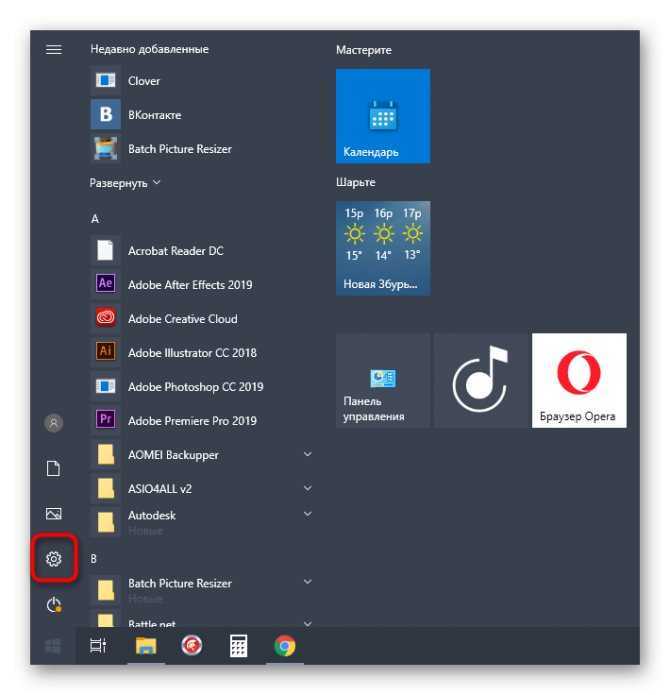
В появившемся меню выберите категорию «Приложения».
![]()
Опуститесь в самый низ списка, где кликните по надписи «Программы и компоненты».
![]()
Через левую панель переместитесь в «Включение или отключение компонентов Windows».
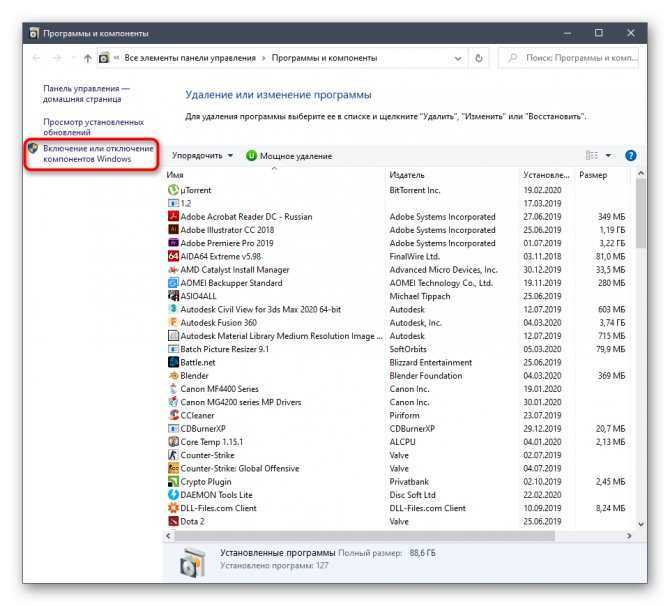
Первые же строки в окне «Компоненты Windows» и отвечают за работоспособность .NET Framework. Снимите с них галочки, чтобы отключить.
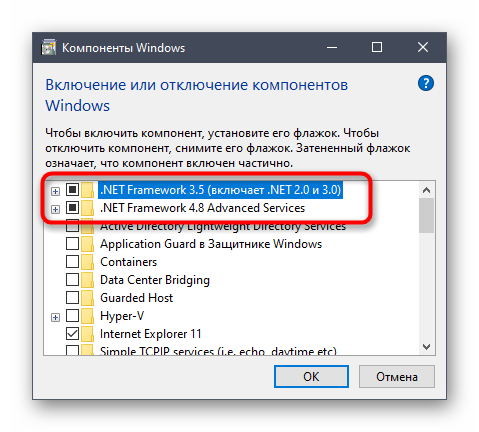
Ожидайте подтверждения данной операции. На это уйдет буквально минута, а затем можно будет закрыть окно с компонентами.
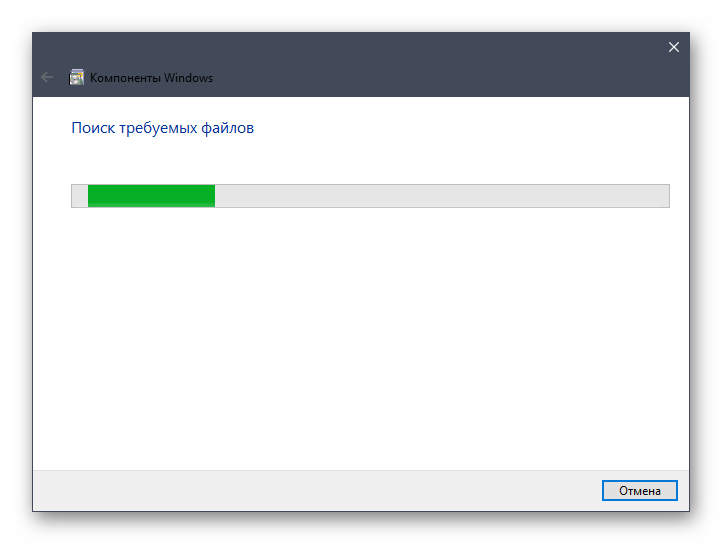
Теперь через то же меню «Параметры» перейдите в «Обновление и безопасность».
![]()
Инсталлируйте найденные обновления и перезагрузите компьютер.
![]()
Теперь остается только надеяться, что все недостающие файлы были загружены и инсталлированы вместе с последним апдейтом, что позволило исправить неполадки с функционированием .NET Framework. Не забудьте и включить эти библиотеки через меню «Компоненты Windows» сразу же после входа в ОС. Однако в некоторых случаях возникают дополнительные проблемы, связанные с установкой обновлений. Тогда пользователю предстоит дополнительно решить и их. Мы предлагаем прочесть соответствующие руководства по этой теме в других наших статьях по ссылкам ниже.
Подробнее: Установка обновлений Windows 10 Устанавливаем обновления для Windows 10 вручную Устранение проблем с установкой обновлений в Windows 10
PowerShell v5
ОС включают в себя PowerShell 5 (WMF 5.0), предлагающий новые возможности и усовершенствование старых функций. Так, стало удобнее работать с консолью: ее «раскрасили», и теперь команды, параметры и значения показываются разным цветом, проще ориентироваться в большом выводе. Раньше история команд сохранялась в текущей сессии, после закрытия консоли или выключения компьютера приходилось вспоминать сложный запрос, введенный еще вчера, — теперь же оболочка помнит 4096 последних команд, которые сохраняются в . Изменять настройки консоли можно при помощи командлетов .
Также ранее консоль PowerShell не любила специальных символов (всяческих «не таких» кавычек), и при попытке выполнить скопированную из браузера команду мы нередко получали ошибку. Теперь несовместимые специальные символы автоматически очищаются и преобразуются в безопасный эквивалент.
Новая фишка PowerShell JEA (Just Enough Admin) позволяет предоставлять пользователям доступ только к конкретным функциям, ограничивая возможность pass the hash атак. В настоящий момент не входит в комплект. Чтобы ее использовать, необходимо установить модуль xJEA. И главное — в PowerShell v5 стали доступны классы, появились директивы Class, Enum и другие.
Вывод сразу после установки системы показывает 1504 командлета (в PS4 1301), и это только в базовом наборе. Новинок много. Например, новый командлет позволяет создавать временные файлы одной командой, набор командлетов позволяет организовать обмен информацией с буфером обмена сессии PS (поддерживаются картинки, текст и прочее), командлеты модуля — работать с архивами, — очищает корзину на указанном диске.
Некоторые командлеты получили новые возможности: так, теперь редактировать и копировать файлы из удаленной системы и на нее при помощи проще простого:
Возможна удаленная отладка скриптов и детальная трассировка в журнал Event Tracing for Windows. Отладку упрощают ряд командлетов (входят в ). Новый модуль SoftwareInventoryLogging, содержащий одиннадцать командлетов, дает возможность производить инвентаризацию софта:
Но самым интересным стало появление модулей установки программ PackageManagement (ранее OneGet), модулей PowerShellGet и управления сетевыми коммутаторами NetworkSwitchManager. Собственно, они были частично анонсированы еще в PS4, когда появился репозиторий ПО Chocolatey и возможность установки из него программ и модулей. Чтобы поставить Chrome, не нужно лезть на сайт Google — достаточно просто ввести команду в консоли:
Теперь все это официально входит в комплект и используется PS. PackageManagement фактически еще одна фишка из мира *nix, позволяющая ставить программы из централизованного репозитория одной командой. Это упрощает поиск ПО, его обновление и безопасность системы. Можно работать с несколькими репозиториями и создавать свои. Набор командлетов получаем командой
Назначение их понятно: получение источников ПО (Get-PackageSource), поиск пакета (Find-Package), получение пакета без установки (Get-Package), установка (Install-Package) и так далее:
Кстати, в Get-Command появился новый параметр , который форматирует вывод PSObjects.
В Chocolatey на сегодня насчитывается 2820 приложений. Единственный минус — система поиска приложений несовершенна, желательно знать название более точно. Если ввести
то будет найден xChrome. А так — все работает.
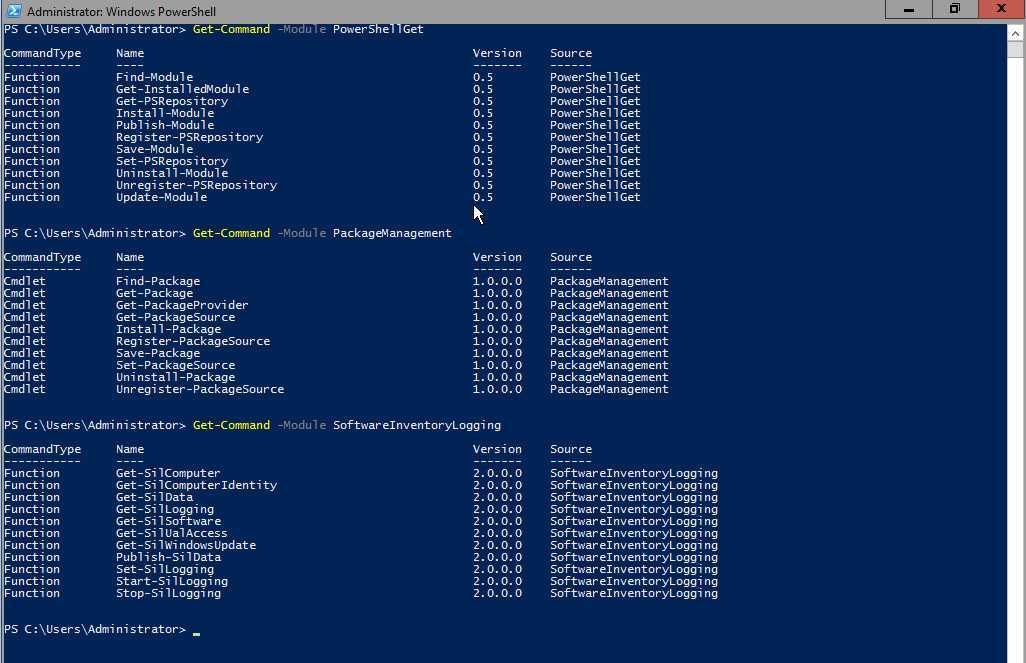 Теперь приложения можно ставить «как в Linux»
Теперь приложения можно ставить «как в Linux»
Функция Desired State Configuration (служба настройки требуемого состояния) дополнена новыми возможностями. И что совсем интересно — появилась реализация PowerShell DSC for Linux. То есть теперь при помощи DSC можно без проблем управлять конфигурацией разнородных сред. Добавим сюда еще анонс о возможности работы в Win с OpenSSH. Кстати, cmd.exe никуда не делся, как и все привычные консольные команды: ipconfig, netstat, route и другие.
Инструменты управления Windows Server 2008 R2
Установка новой системы, которая еще в Win2k8 была упрощена до
последовательного нажатия клавиши «Next», в R2 практически не изменилась
(кстати, на бете при установке внизу экрана маячит надпись Windows 7). Всю
установку можно произвести буквально за 6 кликов мышки, – после нескольких
перезагрузок и ввода пароля администратора получаем готовую систему. В окне
регистрации можно создать дискету для сброса пароля (именно дискету, а не
CD/DVD, так что потребуется флоповод). При создании разделов жесткого диска
мастер по умолчанию создает два раздела (загрузочный и системный), чтобы не было
проблем с активацией BitLocker.
Субъективно обновленная ОС работает шустрее предыдущей, особенно хорошо это
видно под виртуалками. После загрузки тебя встретит рабочий стол, стилизованный
под Win7. Чтобы изменить разрешение экрана, не нужно вызывать панель Appearance.
Вместо нее в контекстном меню расположен пункт Screen Resolution. Все остальные
изменения производятся через «Панель Управления». Вообще, по части перестройки
интерфейса здесь достаточно изменений, но думаю, тебя интересуют совсем другие
инструменты.
Не успели привыкнуть ко всем новшествам Win2k8, как в R2 получили еще ряд
усовершенствований. Запустившийся сразу же «Initial Configuration Task», при
помощи которого выполняются первоначальные настройки, не изменился. Но в Server
Manager появилась возможность, которой ранее явно не хватало — удаленное
подключение к другому серверу. Теперь достаточно перейти в Action – Connect to
Another Computer и ввести данные другой системы, работающей под управлением R2.
И самое главное: поддерживается удаленное управление не только системы в полной
установке, но и в Server Core. То есть, у многих админов не будет мук выбора:
использовать безопасный и быстрый, но неудобный/непривычный в управлении Core
или установить полную систему. Также следует отметить, что Server Manager
является частью Remote Server Administration Tools для Win7 (при помощи RSAT
можно управлять Win2k3 и Win2k8). В доменной среде, если есть соответствующие
права, проблем с подключением не будет. А в одноранговой сети компьютер, с
которого производится удаленное подключение, должен быть добавлен в «trusted
hosts» (подробности по WinRM смотри в статье «Командный
забег в лагерь Лонгхорна», опубликованной вфевральском номере ][
за 2009 год).
При выполнении задач администрирования UAC может вмешиваться и блокировать
работу. Чтобы этого избежать, следует выбрать раздел
HKEY_LOCAL_MACHINE\SOFTWARE\Microsoft\Windows\CurrentVersion\policies\system,
где создать параметр LocalAccountTokenFilterPolicy типа DWORD со значением 1.
Кстати, если из-под обычной учетной записи запускать в консоли команды,
требующие прав админа, то можно получить сообщение «Elevated permissions are
required то run …». Решается это просто: выбираем в меню «Пуск» ярлык cmd.exe и
в контекстном меню пункт «Run as administrator».
Список ролей и компонентов изменился, теперь их количество равно 17 и 40 (в
Win2k8 — 16 и 35), некоторые роли получили другое название. Например, на смену
технологии Terminal Services пришла новая — Remote Desktop Services,
соответственно, поменялось и название. WSUS теперь является частью R2. И его не
нужно самостоятельно тянуть из инета и устанавливать, следя за зависимостями. В
компонентах находим BranchCache (локальное кэширование данных, полученных с
центрального сервера), консоль управления Direct Access (упрощает подключение
пользователей к корпоративной сети), WinRM IIS Extension (компонент предназначен
для управления сервером с использованием протокола WS-Management), а также
средства миграции Windows Server Migration Tools (позволяют передавать некоторые
роли и настройки с серверов Win2k3-Win2k8 в R2).
Для отдельных ролей (Web-server IIS, AD Domain Services, AD Sertificate
Services, DNS, RDS) доступен инструмент Best Practices Analyzer (BPA). Он
поможет настроить роль в соответствии с рекомендациями Microsoft, а в случае
возникновения проблем – понять, что же собственно произошло, и при необходимости
вернуть систему в начальное состояние.
Три новых командлета для PowerShell — Add-WindowsFeature, Get-WindowsFeature
и Remove-WindowsFeature позволяют добавить, удалить и просмотреть информацию о
выбранной роли. Да, чтобы они были доступны, не забываем вначале работы
загрузить модуль Servermanager. Например:
И ставим нужный, выбрав из списка его название:
Выводы
Windows Server 2016 — это отличная операционная система, перейдя на которую вы получите огромное количество новых возможностей. Каждый найдет что-то интересное для себя.
— Пользователи предыдущей версии Hyper-V захотят получить доступ к новым функциям — Shielded VMs, контейнерам Hyper-V, Nano Server и улучшениям SDNv2 и Hyper-V 2016.
— Даже если вы используете другой гипервизор, вас наверняка заинтересуют новые функции безопасности, которые обеспечат дополнительную защиту вашей среды.
— Функция Shielded VMs предоставляет сервис-провайдерам и их заказчикам новые уникальные возможности. Благодаря ей клиенты могут без опасений размещать ВМ с конфиденциальными данными во внешних средах.
— Если вам надоело вкладывать деньги в системы хранения данных бизнес-класса или SDS от других поставщиков, вам помогут Storage Spaces Direct и Storage Replica.
— Если вы используете решения VDI или службы терминалов от других поставщиков, переход на RDS 2016 позволит вам уменьшить расходы на ПО.
— Многие разработчики уже знакомы с Nano Server, контейнерами и другими замечательными функциями Windows Server 2016 и рассчитывают на то, что эта ОС будет доступна и в частном облаке их организации.
Если вы хотите узнать больше о новых возможностях Windows Server 2016, рекомендую вам прочесть эту сравнительно небольшую (181 страница), но очень полезную бесплатную электронную книгу: «Введение в Windows Server 2016».
































